一直以来都习惯了使用MySQL安装文件(.exe),今天下载了一个.zip版本的MySQL,安装过程中遇到了一些问题,如下:
1.在MySQL官网上(http://dev.mysql.com/downloads/mysql/)下载免安装版的zip文件(本文以mysql-5.7.14-winx64.zip为例)
2.将zip文件解压到本地,本文解压到如下目录:D:\softwares\mysql-5.7.14-winx64
3.新建一个配置文件(my.ini)用于配置字符集、端口等信息,用以覆盖原始的配置文件(my-default.ini),当然也可以修改这个默认的配置文件。新建文件夹data存放MySQL数据。如下:
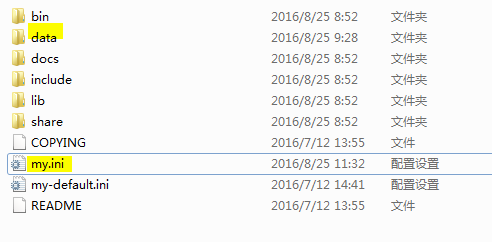
将以下内容复制到新建的配置文件中,其中basedir和datadir设置mysql文件夹路径
(注意:路径换成”\\”):
|
1 2 3 4 5 6 7 8 9 10 11 12 13 14 15 16 17 18 |
[mysql] # 设置mysql客户端默认字符集 default-character-set=utf8 [mysqld] #设置3306端口 port = 3306 # 设置mysql的安装目录 basedir=D:\\softwares\\mysql-5.7.14-winx64 # 设置mysql数据库的数据的存放目录 datadir=D:\\softwares\\mysql-5.7.14-winx64\\data # 允许最大连接数 max_connections=200 # 服务端使用的字符集默认为UTF8 character-set-server=utf8 # 创建新表时将使用的默认存储引擎 default-storage-engine=INNODB |
4.输入cmd,以管理员身份运行控制台,进入MySQL路径(D:\softwares\mysql-5.7.14-winx64\bin)下,运行mysqld install命令。注意:这里需要以管理员身份运行,否则提示如下:

5.安装成功后,如下:

启动mysql服务,以为万事ok了,结果如下:

6.在网上搜索3534这个错误信息,有人说是从5.7.6开始需要执行mysqld –initialize方法(http://www.mamicode.com/info-detail-1150164.html)。解决方法如下:
1) 执行mysqld -remove命令将以前的错误安装删除,否则会提示已经安装
2)执行mysqld –initialize命令后再执行mysqld install,再执行net start mysql启动MySQL(停止MySQL命令是:net stop mysql)如下图:,一切ok
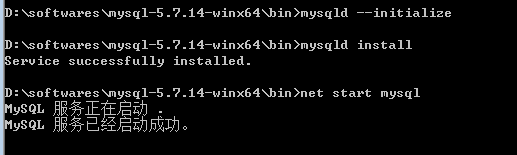
7.执行”mysqladmin -u root password 密码“设置初始密码,设置ok后执行mysql -u root -p回车然后输入密码,即可登录mysql
如果报错,去mysql的data文件夹中找.err扩展名的文件,然后用记事本打开,找到有password的一行,即可获取初始密码,我的mysql初始密码是:3HDdowFewr;k,如下图:


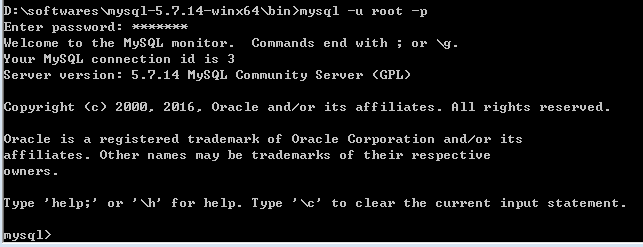
8.若my.ini文件中的basedir和datadir不是以”\\“表示路径,在执行mysqld –initialize命令时会报一下错误:
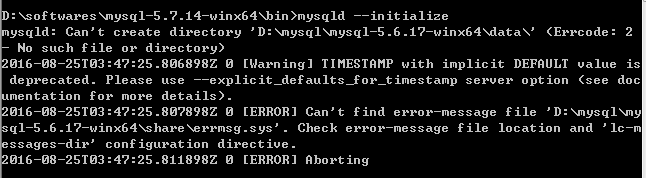
9.可以设置环境变量,启动cmd输入mysql -u root -p密码即可登录mysql,而不用切换到mysql安装目录的bin目录下,
本文可以将D:\softwares\mysql-5.7.14-winx64\bin设置到环境变量path中,启动cmd后可以直接输入连接mysql的命令,如下:
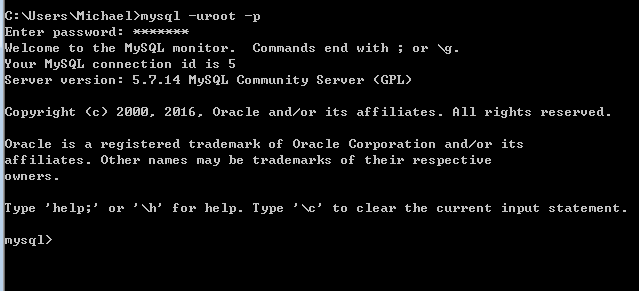
登录的情况下修改MySQL密码方法
方法1:
语句: set password for 用户名@localhost = password(‘新密码’);
例子:set password for root@localhost = password(‘666’);
方法2:
语句:mysqladmin -u用户名 -p旧密码 password 新密码
例子:mysqladmin -uroot -p888 password 666
方法3:
先键入语句: use mysql;
再输入修改语句: update user set password=password(‘666′) where user=’root’ and host=’localhost’;
最后输入: flush privileges; 进行刷新。
忘记密码的情况
1. 关闭正在运行的MySQL服务。
2. 运行cmd,键入mysqld –skip-grant-tables 回车,启动MySQL服务的时候跳过权限表认证。或者在配置文件my.ini中的[mysqld]条目下添加skip-grant-tables,重启服务。
3. 再重新运行一个cmd,键入mysql,回车,若成功将出现MySQL提示符 >。
4. 键入use mysql,连接权限数据库。
5. 输入修改密码语句
update user set password=password(‘666′) where user=’root’;
或者update user set authentication_string=password(‘666′) where user=’root’ and Host = ‘localhost’;(新版本)
6. 最后输入: flush privileges; 进行权限刷新。
7. 输入:quit,退出数据库
若修改了配置文件最后需删除原先添加的语句。
8. 重新运行cmd用新密码登录 (最好重启服务)
9.输入:alter user ‘root’@’localhost’ identified by ‘666’;
10.输入quit退出再重新登录